HOME > iPod > iTunesの使い方 >
本ページ内には広告が含まれます
ここではiTunesライブラリを外付けHDDにバックアップする方法を紹介しています。
![]() iTunesライブラリのバックアップを外付けHDDに保存します。パソコンが故障してしまった際など、パソコン内のiTunesライブラリのデータが消えてしまった場合でも、バックアップしたiTunesライブラリのデータを使用して、パソコンにバックアップ時のiTunesライブラリを復元することが可能です。
iTunesライブラリのバックアップを外付けHDDに保存します。パソコンが故障してしまった際など、パソコン内のiTunesライブラリのデータが消えてしまった場合でも、バックアップしたiTunesライブラリのデータを使用して、パソコンにバックアップ時のiTunesライブラリを復元することが可能です。
iTunesライブラリ内のデータは[iTunes Media]フォルダ内に保存されています。外付けHDD等へのバックアップは[iTunes Media]フォルダを含むフォルダ、[iTunes]フォルダごとバックアップします。
目次:
![]() iTunesライブラリをバックアップする前の確認事項
iTunesライブラリをバックアップする前の確認事項
![]() iTunesライブラリをバックアップする
iTunesライブラリをバックアップする
![]() 外付けHDDを用意する
外付けHDDを用意する
外付けHDD(またはUSBメモリ等)をすでにお持ちの場合は、その外付けHDDを利用できます。バックアップに利用する外付けHDDに、iTunesライブラリのデータがコピーできる空き容量があるかを確認して下さい。

![]() iTunesライブラリのファイルサイズを確認する
iTunesライブラリのファイルサイズを確認する
外付けHDD等を使用してバックアップするには、バックアップ先となるHDD内の空き容量がiTunesライブラリが保存されている(iTunes Mediaフォルダを含む)"iTunesフォルダ"のサイズ以上が必要です。"iTunesフォルダ"のサイズを調べるには"iTunesフォルダ"を右クリックし、「プロパティ」を表示することで確認できます。"iTunesフォルダ"はwindows PCの場合、デフォルト設定では「マイミュージック」フォルダ内に保存されています。「マイミュージック」フォルダ内に保存されていないばあいはこちらをご覧ください。
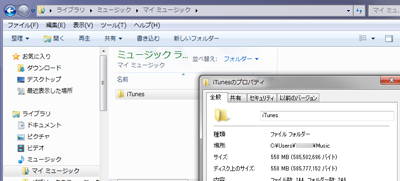
![]() ライブラリを整理(ファイルを統合)する
ライブラリを整理(ファイルを統合)する
ライブラリを整理(ファイルを統合)することにより、iTunesに登録されている音楽・ビデオ等のデータファイルが[iTunes Media]フォルダにコピー(統合)されます。[iTunes Media]フォルダーにデータが保存されていない音楽・ビデオ等がiTunesに登録されている場合、ファイルを統合することで、[iTunes Media]フォルダーにないデータファイルを[iTunes Media]フォルダーにコピーすることができます。
ライブラリの統合は、[ファイル] > [ライブラリ] > [ライブラリを整理]から、「ファイルの整理」にチェックし、「OK」をクリックします。
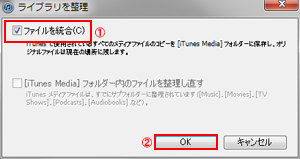
iTunesライブラリ(iTunesフォルダ)を外付けHDDにバックアップ(コピー)します。iTunesライブラリ(iTunesフォルダ)のバックアップは定期的に行うことをおススメします。
1. 外付けHDDをパソコンに接続する
外付けHDD(またはUSBメモリ等)をパソコンに接続します。「コンピューター」に外付けHDDが表示されます。
* 外付けHDDに十分な空き容量があるかを確認してください。
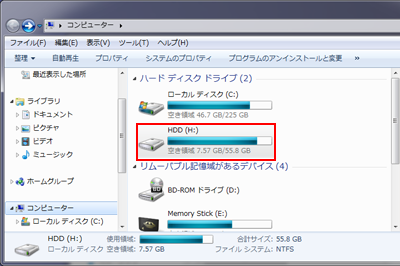
2. マイミュージック内の[iTunes]フォルダを表示する
パソコン上で"マイミュージック"フォルダを開きます。iTunesでのデフォルト設定では、"マイミュージック"内に[iTunes]フォルダが保存されています。
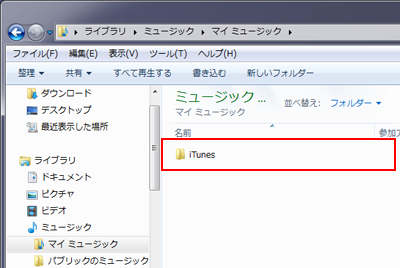
![]() [iTunes]フォルダが"マイミュージック"内に保存されていない場合
[iTunes]フォルダが"マイミュージック"内に保存されていない場合
[iTunes (Media)]フォルダの場所は任意に変更することができます。"マイミュージック"フォルダ内に[iTunes]フォルダが保存されていない場合は、iTunesの [編集] - [設定] - [詳細]の"[iTunes Media]フォルダーの場所"から確認できます。
![[iTunes Media]フォルダの場所](../images/ipod/ituneslibrarybackup/itunes6.png)
[iTunes Media]フォルダの場所を、"スタート"をクリックし、"プログラムとファイルの検索"欄にコピー&ペーストすることで、[iTunes Media]フォルダを検索することも可能です。
![[iTunes Media]フォルダの場所を検索する方法](../images/ipod/ituneslibrarybackup/itunes5.png)
3. マイミュージック内の[iTunes]フォルダを外付けHDDにコピーする
[iTunes Media]フォルダを含む[iTunes]フォルダを外付けHDD内にコピーします。[iTunes]フォルダを外付けHDD内にドラッグ&ドロップすることで簡単にコピー可能です。
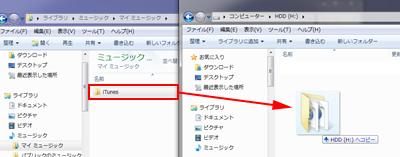
3. パソコンから外付けHDDを外す
[iTunes]フォルダのコピーが完了したら、パソコンから外付けHDDを外します。以上でiTunesライブラリのバックアップは完了です。外付けHDDにバックアップしたiTunesライブラリからパソコンでiTunesを復元する方法は「外付けHDDにバックアップしたiTunesライブラリを復元する」をご覧ください。
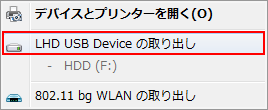
【Amazon】人気のiPhoneランキング
更新日時:2025/12/14 10:00
【Amazon】人気のKindleマンガ
更新日時:2025/12/14 10:00